![]()
![]()
![]()
Quando più utenti lavorano nello stesso documento contemporaneamente si parla di Modifica simultanea o Collaborazione. Tutte le funzioni aggiunte o le modifiche apportate vengono visualizzate in tempo reale a tutti i collaboratori.
Il creatore del documento deve condividerlo con gli altri utenti Onshape prima di poter collaborare.
Gli utenti che collaborano allo stesso documento hanno la possibilità di attivare la modalità Follow mode, in cui un utente è in grado di vedere cosa sta facendo un altro utente in tempo reale. Per ulteriori informazioni, vedi Modalità Follow mode.
Esempio di collaborazione
Supponiamo che ci sia un documento Onshape, con due Part Studio che definiscono un totale di 3 parti e un assieme che contiene istanze di tali parti.
Alice sta lavorando nel Part Studio Cornice ed è possibile vedere dalle miniature utente che anche Diana sta lavorando nello stesso Part Studio. Fred sta lavorando nell'assieme (Assembly 1) e la miniatura utente di Nick è visibile dalla pagina dei Documenti, nel pannello Dettagli. Ogni utente sa che gli altri utenti si trovano nel documento e dove, in base alle miniature utente:
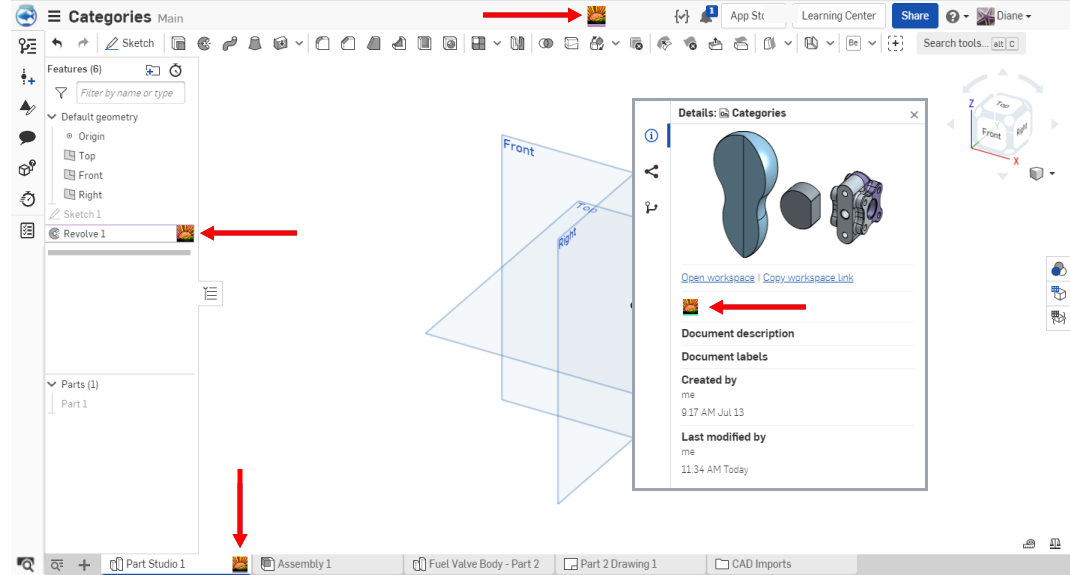
Le frecce nelle immagini sopra indicano le varie miniature utente che specificano chi sta lavorando in ciascun documento, funzione o scheda. L'inserto rettangolo con bordi nell'area grafica, sopra, mostra una e miniatura utente come compare nel riquadro Dettagli della pagina dei documenti.
Il proprietario del documento è sempre in grado di scegliere di limitare la modifica simultanea limitando i collaboratori e/o i diritti di accesso di tali collaboratori. I proprietari di documenti decidono quando, quanto e con chi collaborare. Per ulteriori informazioni, leggi Condividi documenti.
Tutte le autorizzazioni consentono agli utenti di collaborare nella stessa area di lavoro. Un utente con autorizzazione di sola visualizzazione può trovarsi nella stessa area di lavoro di un utente con autorizzazione di modifica. L'utente che ha solo l'autorizzazione a visualizzazione non può modificare l'area di lavoro ma può vedere eventuali modifiche apportate all'area di lavoro in tempo reale.
Suggerimenti
- Per le schede che non supportano la collaborazione (quali disegni o applicazioni di terze parti), un utente che dispone delle autorizzazioni di condivisione per modificare il documento può mettere in primo piano per sé una scheda non collaborativa:
- Nella scheda fai clic con il pulsante destro del mouse sulla scheda e seleziona Apri scheda, quindi chiudila se vuoi che la scheda risulti bloccata per gli altri utenti e questi non possano operare al suo interno.
- Quando tenti di accedere a una scheda non collaborativa mentre la utilizza già un altro utente, viene visualizzato un messaggio che indica chi sta attualmente modificando la scheda.
Fai clic sul pulsante blu o fai clic con il pulsante destro del mouse sulla scheda e seleziona Apri scheda, chiuderla per consentire all'altro utente di accedere e poter visualizzare/modificare tale scheda.
Gli altri utenti vedranno il messaggio non collaborativo una volta che hai fatto clic nella scheda. Quando lasci la scheda, questa diventa di nuovo disponibile per gli altri utenti.
- Se sei un collaboratore con autorizzazione di sola visualizzazione e modifichi la posizione della barra di ripristino, non vedrai più aggiornamenti in tempo reale di eventuali modifiche apportate alla barra di ripristino da un altro collaboratore. Per risolvere questo problema, aggiorna la pagina del browser.

Quando più utenti lavorano nello stesso documento contemporaneamente si parla di Modifica simultanea o Collaborazione. Tutte le funzioni aggiunte o le modifiche apportate vengono visualizzate in tempo reale a tutti i collaboratori.
Il creatore del documento deve condividerlo con gli altri utenti Onshape prima di poter collaborare.
Gli utenti che collaborano allo stesso documento hanno la possibilità di attivare la modalità Segui, in cui un utente può vedere cosa sta facendo un altro utente in tempo reale. Per ulteriori informazioni, vedere Modalità Segui .
Icona ed elenco del collaboratore
L'icona Collaboratore in alto a destra dello schermo indica con un numero quanti collaboratori sono attualmente presenti in quel documento:

Tocca l'icona Collaboratori per visualizzare l'elenco dei collaboratori attuali:
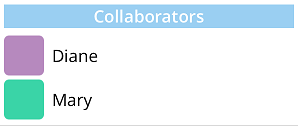
Miniature utente
Le miniature utente indicano dove ogni collaboratore sta attualmente lavorando nel documento. Si trovano sia nelle schede che negli elenchi funzioni:
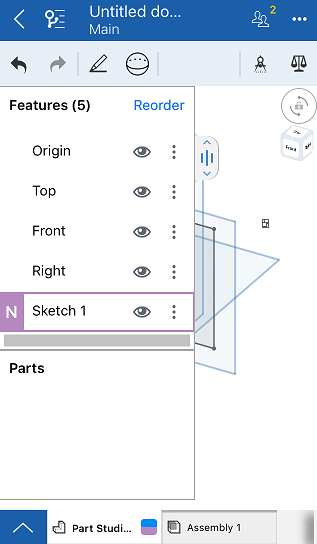
Nell'immagine visualizzata sopra, due utenti stanno lavorando in Part Studio 1 come rappresentato dai due colori nella scheda Part Studio. Nota che l'utente con l'iniziale N sta attualmente lavorando in Part Studio 1 e sta anche modificando la funzione Schizzo 1.
Se c'è più di un collaboratore in una singola scheda contemporaneamente, il social cue in basso passa da una casella colorata e inizializzata a una casella multicolore. I colori rappresentano i collaboratori in quella scheda. Per verificare quale collaboratore è rappresentato da quale colore, tocca nuovamente l'icona Collaboratore. 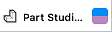
Il proprietario del documento può sempre scegliere di limitare la modifica simultanea limitando i collaboratori e/o i diritti di accesso di tali collaboratori. I proprietari di documenti decidono quando, quanto e con chi collaborare. Per saperne di più su questo, leggi Condividi documenti.

Quando più utenti lavorano nello stesso documento contemporaneamente si parla di Modifica simultanea o Collaborazione. Tutte le funzioni aggiunte o le modifiche apportate vengono visualizzate in tempo reale a tutti i collaboratori.
Il creatore del documento deve condividerlo con gli altri utenti Onshape prima di poter collaborare.
Icona ed elenco del collaboratore
L'icona Collaboratori in alto a sinistra dello schermo indica con un numero quanti collaboratori sono attualmente presenti in quel documento:

Tocca l'icona Collaboratori per visualizzare l'elenco dei collaboratori attuali:
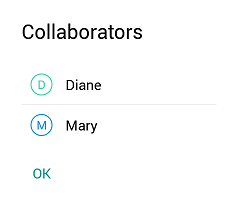
Miniature utente
Le miniature utente indicano dove ogni collaboratore sta attualmente lavorando nel documento. Si trovano sia nelle schede che negli elenchi funzioni:
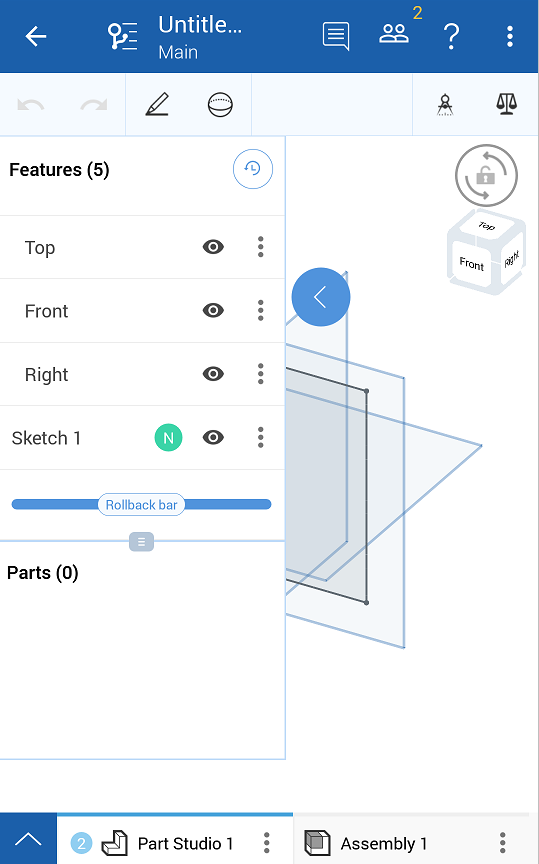
Nell'immagine visualizzata sopra, due utenti stanno attualmente lavorando in Part Studio 1 come rappresentato dal cerchio contenente il 2 . Nota che l'utente con il N iniziale sta attualmente modificando la funzione Schizzo 1 rappresentata dal cerchio con N accanto alla funzione.
Se c'è più di un collaboratore in una singola scheda contemporaneamente, il social cue in basso passa da una casella colorata e inizializzata a una casella numerata. Il numero indica quanti collaboratori lavorano in quella scheda. 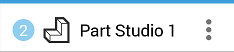
Il proprietario del documento può sempre scegliere di limitare la modifica simultanea limitando i collaboratori e/o i diritti di accesso di tali collaboratori. I proprietari di documenti decidono quando, quanto e con chi collaborare. Per saperne di più su questo, leggi Condividi documenti.